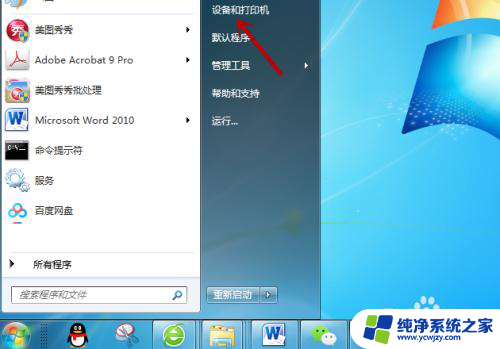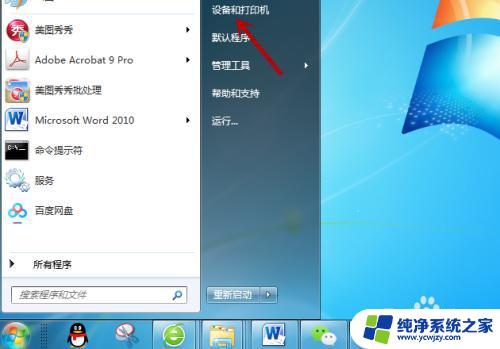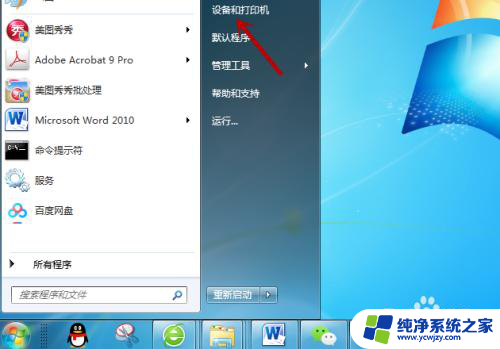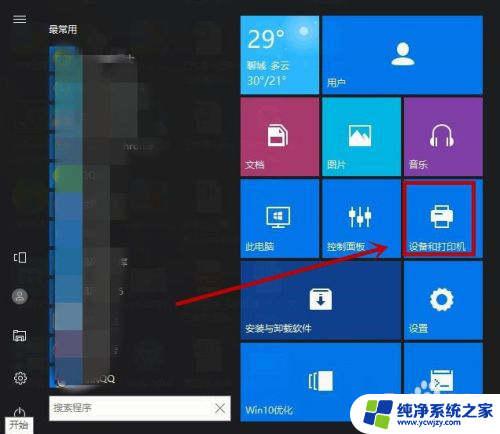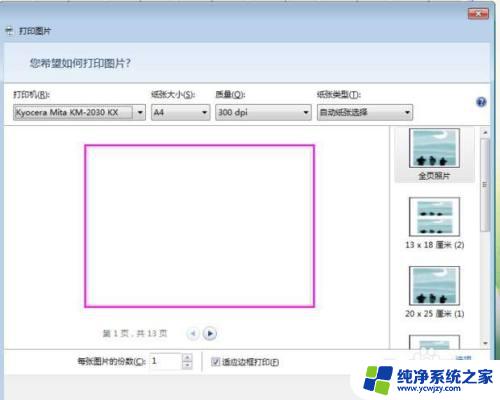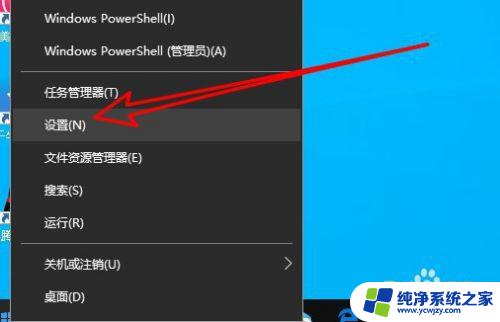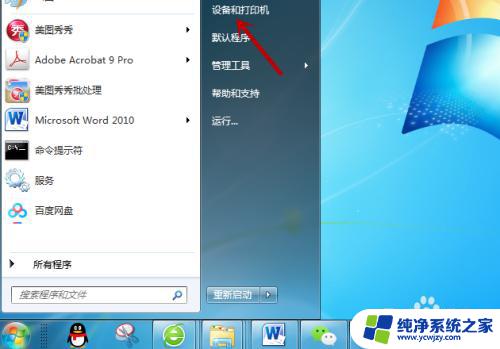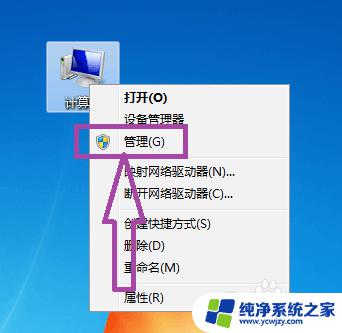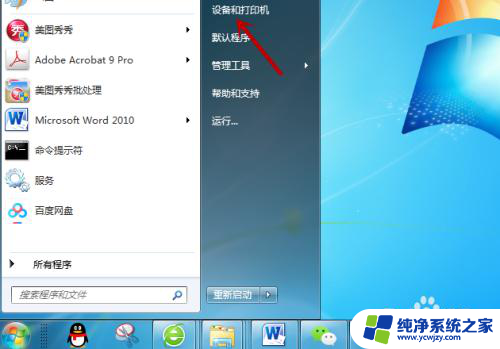电脑为什么打印不了图片 为什么打印机只能打印文档而无法打印图片
电脑为什么打印不了图片,打印机是我们工作和生活中不可或缺的一部分,但有时我们会遇到一个常见的问题,就是打印机无法打印图片,为什么会这样呢?这可能是由于打印机和电脑之间的不兼容性所导致的。在大多数情况下,打印机只能打印文档,而无法直接打印图片。这是因为打印机是通过将文本和图像转换为一系列点来进行打印的,而图片通常包含大量的颜色和细节,需要更高的打印分辨率和内存来处理。打印机还需要不同的打印驱动程序来与电脑进行通信,而这些驱动程序对于图片打印的支持可能不够完善。如果我们想要打印图片,通常需要先将其转换为文档格式,然后再进行打印。虽然这可能会增加一些步骤和复杂性,但这是目前打印技术的局限性所决定的。
步骤如下:
1.在Windows10系统桌面,右键点击屏幕左下角的开始按钮。在弹出菜单中选择设置的菜单项。
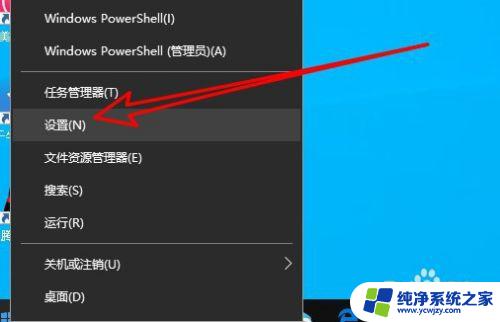
2.然后在打开的Windows10的设置窗口中点击“设备”图标。
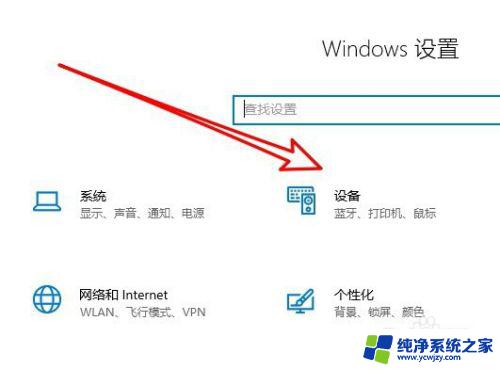
3.在打开的Windows10设备窗口中,点击左侧边栏的“打印机和扫描仪”的菜单项。
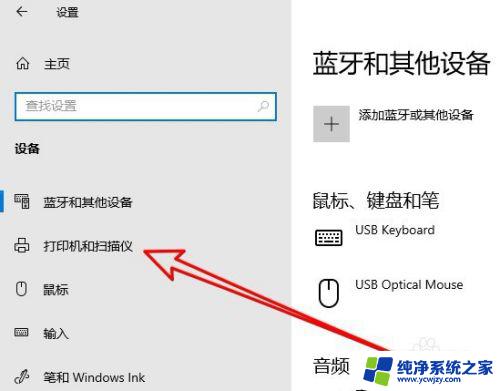
4.然后在右侧的窗口中,找到要使用的打印机,点击后在弹出菜单中点击“管理”的图标。
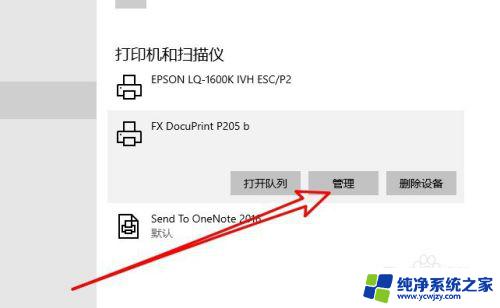
5.在打开的打印机的详情页面中,我们点击“打印机属性”的快捷链接。
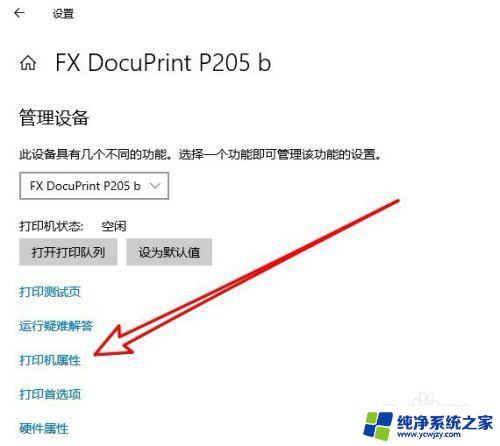
6.在打开的打印机的属性窗口中,点击“颜色管理”的选项卡。
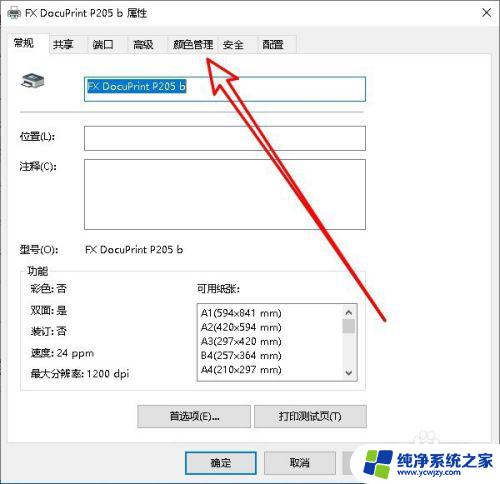
7.这时就会打开打印机属性的颜色管理窗口,在窗口中点击“颜色管理”的图标。
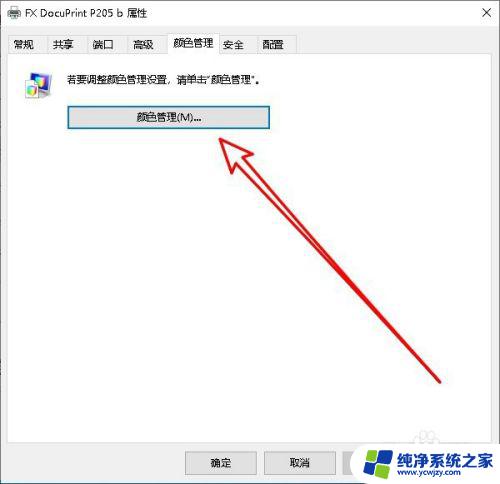
8.然后在打开的颜色管理的窗口中点击“高级”的选项卡。
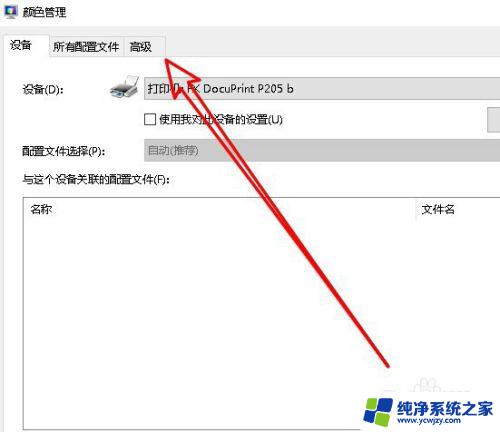
9.接下来在打开的高级窗口中我们把设备配置文件与查看条件配置文件都设置为系统默认,最后点击确定按钮后重新启动计算机。这样我们就可以解决电脑能够打印文档却无法打印图片的问题了。
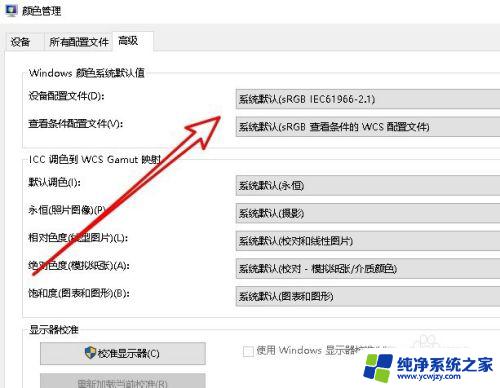
以上是电脑无法打印图像的全部内容,如果您遇到这种情况,请按照本文提供的方法进行解决,希望本文能够帮助到您。